Comment transférer les données/contenus du Samsung Galaxy S20 vers PC
Votre nouveau Samsung Galaxy S20 vous plait ? Donnez-lui un coup de boost en effectuant de sauvegarde de données Samsung à votre PC. Découvrons des astuces utiles ensemble pour exporter les données d’un Samsung S20 vers PC.
Tutoriels sur données Samsung
Exporter données Samsung
Importer données vers Samsung
Récupérer données Samsung
Logiciels Samsung
Ça fait un bout de temps depuis que Samsung a officiellement lancé sa nouvelle génération de Galaxy S. Mais vu les circonstances actuelles, beaucoup de personnes n’ont pas eu le temps de la découvrir. Première information : la gamme propose trois téléphones. Le S20, le S20+ et le S20 Ultra. Les trois modèles sont dotés des derniers processeurs Snapdragon avec 12 Go de mémoire vive (RAM). Elle peut atteindre 16 Go dans certains modèles du S20 Ultra. Les différences concernent les fonctionnalités de l’appareil photo, la taille de l’écran, la capacité de la batterie et la prise en charge de la 5G.
Le S20 et le S20 Plus sont équipés de capteur grand angle 12MP, de téléobjectifs 64MP, de capteurs 12MP ultra larges et de caméras frontales 10MP. L’appareil photo du Samsung S20 Ultra se détache du lot avec son capteur grand angle 108MP. Monstrueux ! Les tailles de batterie ne sont pas très différentes sur les trois appareils. Les batteries S20, S20 Plus et S20 Ultra sont dotées respectivement de 4000 mAh, 4500 mAh et 5000 mAh. Les trois téléphones sont compatibles avec la recharge rapide. Ils sont même certifiés dans ce domaine. Et cette certification vous assure que les appareils resteront en sécurité en termes de puissance et de température lors de la recharge rapide. Aucune inquiétude donc.
Toujours avec les bonnes nouvelles. Cette fois, ça concerne la 5G. Pas la peine de choisir. Les trois téléphones prennent en charge la technologie. Il y aura également un modèle 4G uniquement sur le S20. Il sera commercialisé sur seulement certains marchés très restreints. Pour la capacité de stockage, elle varie entre 128 Go et 512 Go. C’est largement suffisant pour vous permettre de profiter de votre téléphone. Toutefois, si vous voulez encore plus, une carte mémoire résoudra votre problème.
1. Transférer les données Samsung S20 vers PC via le câble USB
Méthode simple de transfert des fichiers, sa vitesse est également rapide. De nos jours, les téléphones mobiles fournissent généralement le MTP; après cela est connecté au téléphone, vous pouvez sélectionner l’option Transfert de fichiers (MTP) pour afficher les fichiers sur l’ordinateur.
Ses inconvénients sont que si vous ne prenez pas de câble sur soi, vous serez gêné; et il ne pouvez que transférer des fichiers multimédias comme photos, vidéos, musiques…
Étape 1. Connectez votre appareil Samsung au PC via son câble USB.

Accès au téléphone Samsung S20 depuis le PC
Étape 2. Accédez au dossier contenant les photos et copiez ceux que vous voulez enregistrer sur PC.
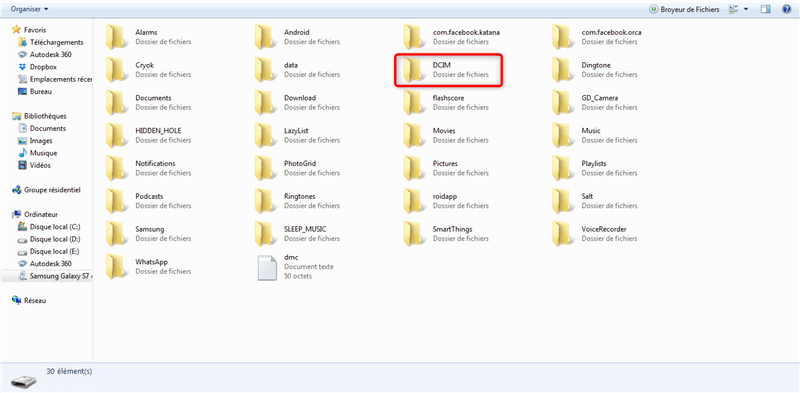
Accès au dossier sur votre appareil Samsung
Si vous souhaitez de sauvegarder les plus types de données sur votre Samsung, veuillez lire la méthode suivante.
2.Transférer les données Samsung S20 vers PC via DroidKit
Même avec une grande capacité de stockage, transférer les données Samsung S20 vers le PC reste une action fortement demandée. En effet, via cette opération, vous pouvez échanger des données, faire une sauvegarde complète ou tout simplement alimenter votre téléphone avec de nouveaux documents. Pour ceci, utiliser un outil performant devient obligatoire. Un outil qui assure une connexion stable mais surtout sécurisée. Toutes ces caractéristiques se trouvent chez DroidKit
C’est un logiciel qui a été conçu pour faciliter la communication entre le mobile Android et l’ordinateur. Connexion sans fil via Wi-Fi, compatibilité avec tous les téléphones Android, transfert dans les deux sens et plein d’autres avantages à découvrir avec cette solution. L’utilisateur peut l’adopter pour copier à partir d’un seul document jusqu’à tout le contenu d’Android. Tous les types de données sont pris en charge : les fichiers multimédias, les contacts et même les applications. Sur le PC, vous n’avez qu’à choisir le dossier où mettre les données à transférer. C’est une solution complète et nécessaire pour chaque smartphone.
Téléchargez DroidKit maintenant et suivez les étapes suivantes.
- Liez votre Samsung S20 à l’ordinateur et lancez DroidKit > cliquez sur le bouton Gestionnaire Données.

Choisissez Gestionnaire données
- Sélectionnez les données à transférer puis cliquez sur le bouton Photos ou Contenu vers PC.
- Vous pouvez transférer toutes les données Samsung vers PC en 1 clic après avoir cliqué sur Contenu vers PC. Ou transférer les données sélectivement en cliquant le type de données.

Choisissez Contenu vers PC puis Photos
- Choisissez les données que vous voulez transférer depuis Samsung vers PC puis sur Vers PC.
- Attendez le processus du transfert, ceci sera terminé en quelques minutes.

Sélectionnez les photos à sauvegarder
Conclusion
La nouvelle gamme Galaxy est merveilleuse. Ses trois téléphones sont des vrais bijoux. Mais l’expérience ne sera complète qu’avec un gestionnaire de fichiers performant. Pour transférer les données Samsung S20 sur PC, nous vous recommandons d’utiliser DroidKit. Aucun autre outil ne pourra le concurrencer dans ce domaine.
DroidKit – Transférer données Samsung S20 vers PC
- Vous pouvez transférer d’autres données Android vers l’ordinateur (les messages, contacts, photos, vidéos, même les réglages, etc.)
- Transférez plus de 3000 photos d’Android vers un ordinateur portable en moins de 32 SECONDES.
- Transférer données PC/Mac vers l’appareil Android en 1 clic.
Télécharger pour Win100% propre et sécuritaire
Télécharger pour Mac100% propre et sécuritaire
Téléchargement Gratuit * 100% propre et sécuritaire
Questions liées aux produits ? Contactez l'équipe Support à trouver une solution >





